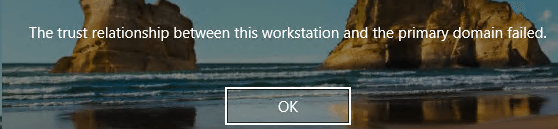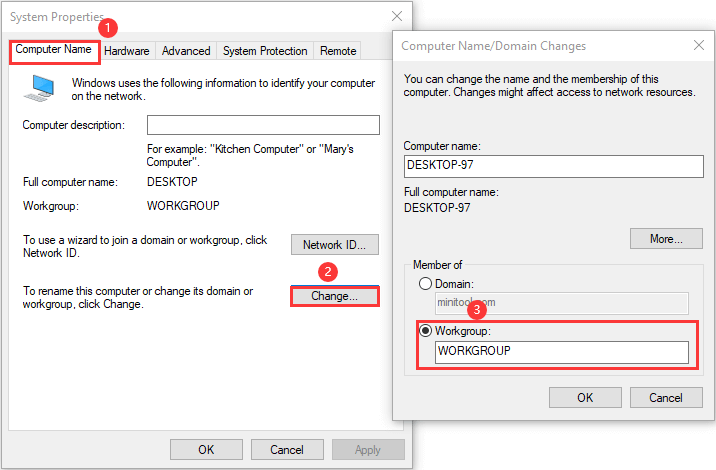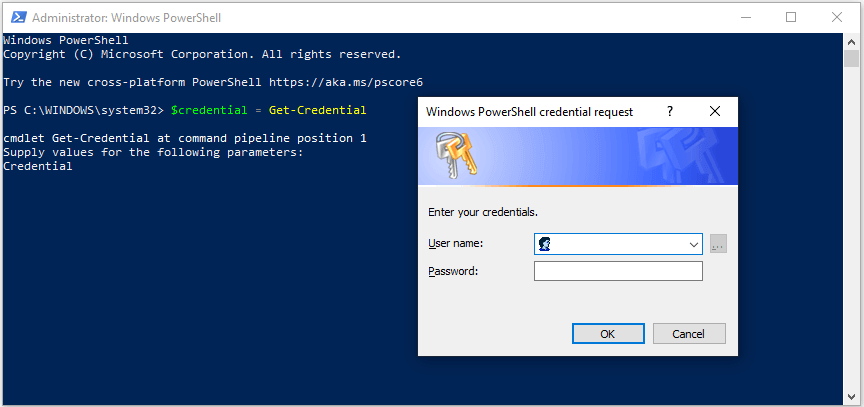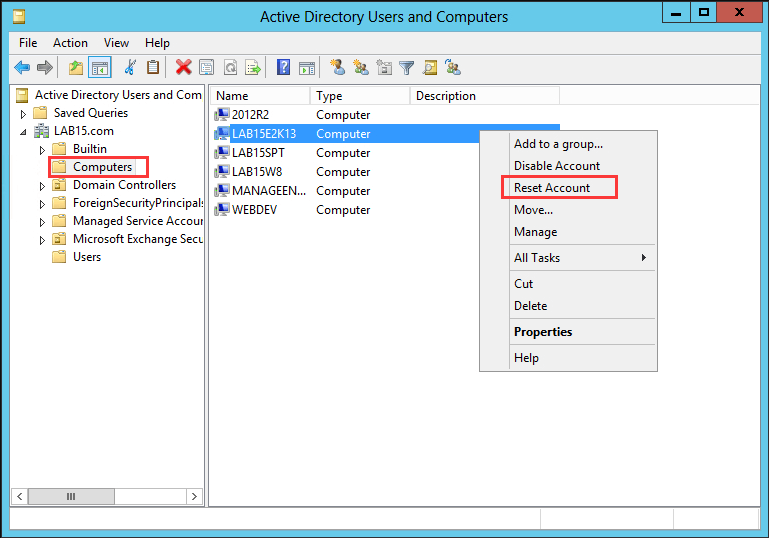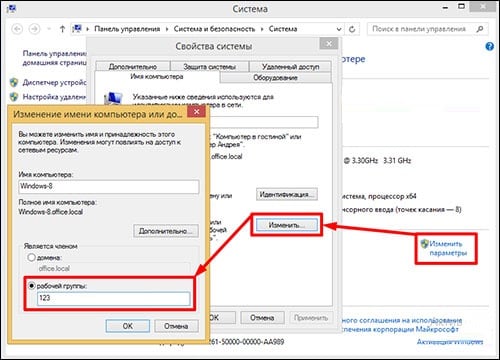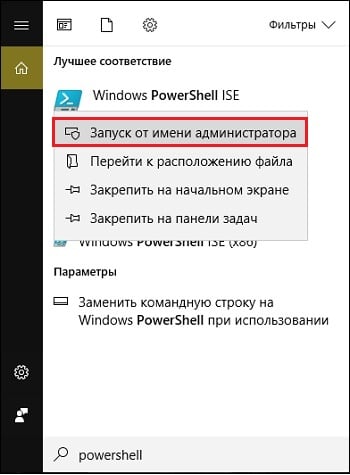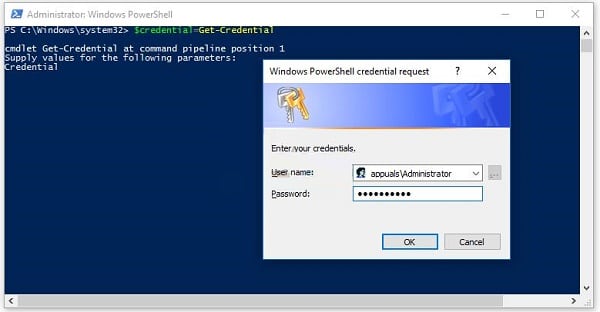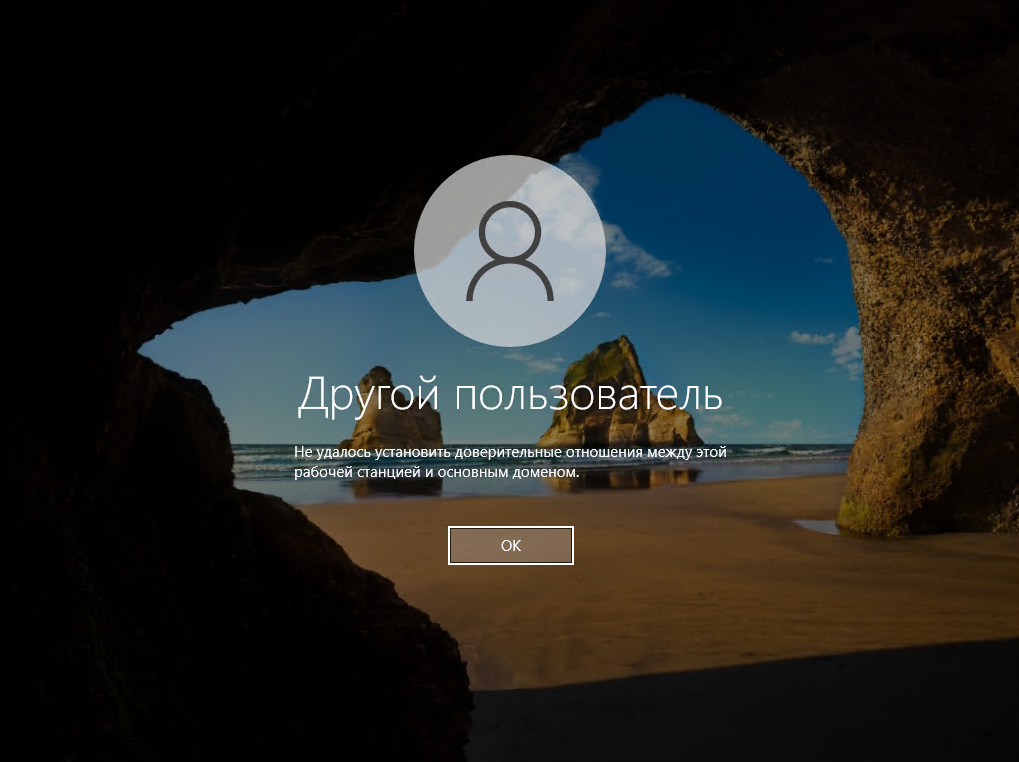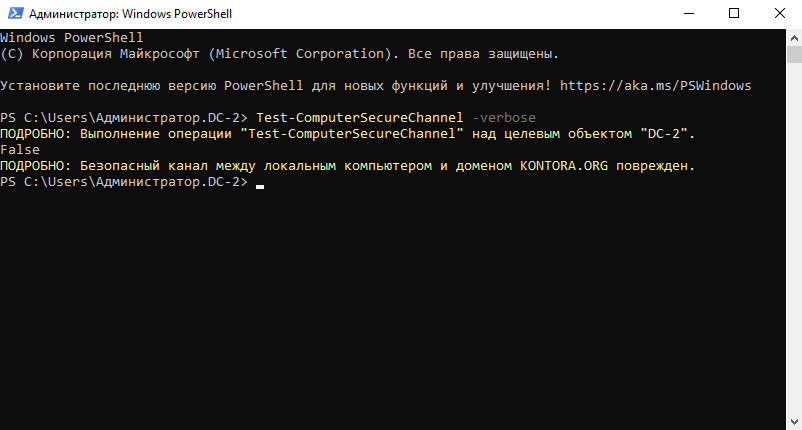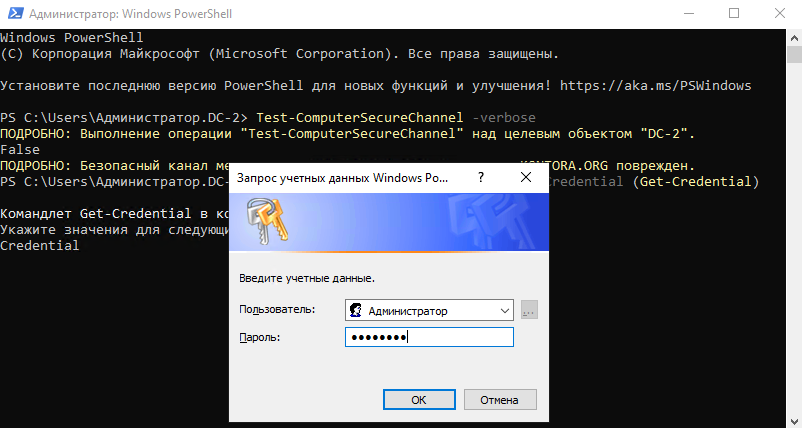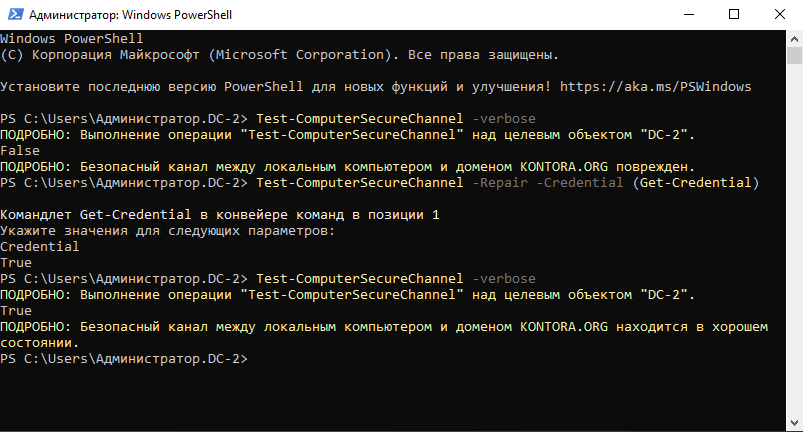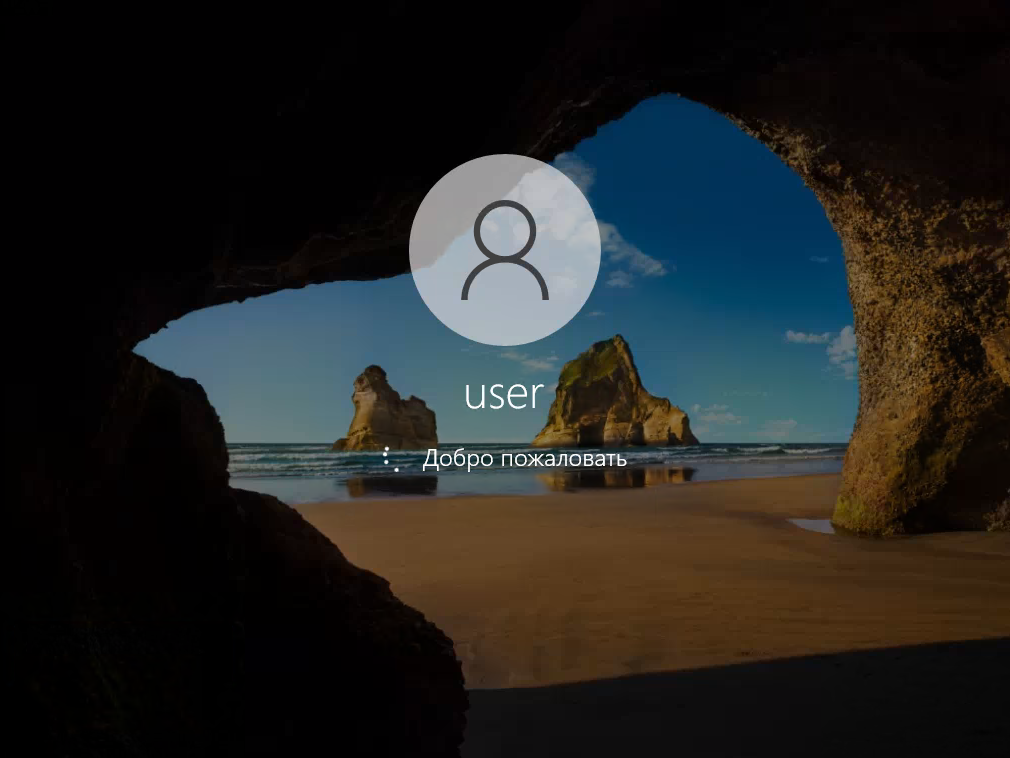When you log on to a computer in a domain environment, you might encounter the problem that the trust relationship between this workstation and the primary domain failed. To help you resolve this problem, MiniTool summarized some reported solutions and displayed them in this post.
Nowadays, many users employ Domain infrastructure to manage client and server machines. To achieve that, they need a server to act as Active Directory Domain Services (ADDS) and Domain Name Services (DNS). Then, they need to join all the machines in the network to the domain and create domain users accounts for every user.
However, some issues might occur while logging on to a computer in this domain. Today, we will talk about one of these issues that has been reported by plenty of users: The trust relationship between this workstation and the primary domain failed.
This trust relationship failed issue could occur on both client and server operating system. If you are experiencing this problem, don’t miss this article where you can get 4 solutions. The screenshots in this post are from a Windows 10 computer, but you can try these solutions on your own computer with similar steps. Let’s check them one by one.
Solution 1: Reconnect the Computer to The Domain
This is a recommended solution from Microsoft and you can feel free to have a try. Here’s a simple guide.
Step 1: Log on to your computer with a local administrator account.
Step 2: Right-click This PC and choose Properties. Then, choose Advanced system settings in the left pane to open System Properties window.
Step 3: Switch to Computer Name tab and click Change button. In the Computer Name/Domain Changes window, check Workgroup under the Member of heading and type a workgroup name. Click OK to confirm.
Step 4: Enter the name and password of an account with permission to remove this computer from the domain. Click OK and restart your computer as prompted.
Step 5: Log on to your computer with a local administrator account and enter Computer Name/Domain Changes window again.
Step 6: Check Domain under Member of section this time, type the name of the domain and click OK. Then, you should also enter the account and password of a domain administrator account and click OK to confirm.
After that, you can restart your computer and log on with your domain user account. The trust relationship failed issue should have been resolved.
Solution 2: Reestablish Trust
If the trust relationship between the workstation and the primary domain failed, perhaps you can reestablish trust between the domain controller and client. Just follow the steps below:
Step 1: Right-click the Start button and choose Windows PowerShell (Admin). Click Yes button to continue.
Step 2: Type the command $credential = Get-Credential and press Enter.
Step 3: A windows will pop up requiring you to enter your credentials. Just input the user name and password of the domain administrator account and click OK.
Step 4: Input the command Reset-ComputerMachinePassword -Credential $credential and press Enter.
Once it’s done, exit the tool and restart your computer. Now, you can use domain user account to log on your device and check if trust relationship failed issue is fixed.
Solution 3: Add Domain Controller to Credential Manager
Some users have removed the problem by adding domain controller to the Credential Manager. You can also have a try by following the given instructions below.
Step 1: Open Control Panel.
Step 2: Navigate to User Accounts > Credential Manager.
Step 3: Choose Windows Credentials and click Add a Windows credential.
Step 4: In the new interface, enter the address of the website or network location and your credentials. Note that the credentials (username and password) should be abled to used to access the location. Then, click OK button to save the changes.
After that, restart your computer and you should be able to log on to your computer in the domain environment without problem.
Solution 4: Reset Computer Account
Finally, you can try resetting the account of the computer which gives the trust relationship between the workstation and the primary domain failed error message. The steps are listed below:
Note: This method only works for Windows Servers with Active Directory Domain Services.
Step 1: Open Run dialog, input dsa.msc and click OK to open Active Directory User and Computers window.
Step 2: Double-click the domain name to expand it and choose Computer.
Step 3: In the right pane, right-click the computer account that failed to connect to the domain and choose Reset Account.
Step 4: Click Yes to confirm the operation.
Done! You can restart your computer now and check if your computer can connect to the domain.
- DiGiaComTech
-
Topic Author
6 years 5 months ago #1
by DiGiaComTech
Trust Issues… was created by DiGiaComTech
Filename: reshade_setup_3.0.7.exe
Threat name: WS.Reputation.1Full Path: c:\users\profile\downloads\reshade_setup_3.0.7.exe
________________________________________________________
On computers as of — 04/03/2017 at 11:11:56
Last Used — 04/03/2017 at 11:13:55
Startup Item — No
Launched — No
Threat type: Insight Network Threat. There are many indications that this file is untrustworthy and therefore not safe
____________________________
reshade_setup_3.0.7.exe Threat name: WS.Reputation.1
Locate
Very Few Users — Fewer than 5 users in the Norton Community have used this file.
Very New — This file was released less than 1 week ago.
Medium — This file risk is medium.
____________________________
Source: External Media
Source File: reshade_setup_3.0.7.exe
____________________________
File Actions — File: c:\users\[rpfile\downloads\ reshade_setup_3.0.7.exe Removed
____________________________
File Thumbprint — SHA: cbcccfe6d3adb15e0dc9e6ef74788f597467d20778539644ecba9578e5915e84
File Thumbprint — MD5: fdc4e0a831097883806588e9a650d779
Please Log in or Create an account to join the conversation.
- crosire
-
6 years 5 months ago —
6 years 5 months ago #2
by crosire
Replied by crosire on topic Trust Issues…
You may want to read the report yourself first:
DiGiaComTech wrote: Threat name: WS.Reputation.1
Very Few Users — Fewer than 5 users in the Norton Community have used this file.
Very New — This file was released less than 1 week ago.
Medium — This file risk is medium.
Now, what does that tell you? Also, this project is open source:
github.com/crosire/reshade
. Seriously …
Last edit: 6 years 5 months ago by crosire.
Please Log in or Create an account to join the conversation.
- DiGiaComTech
-
Topic Author
6 years 5 months ago —
6 years 5 months ago #3
by DiGiaComTech
Replied by DiGiaComTech on topic Trust Issues…
I understand exactly what the report is stating … ‘Minimum Risk’ … the point you seem to be missing is that minimum risk is still risk and some people will not download & use anything that is questionable … open source or not.
That being said, my sole intent was to inform the developer(s) and get them to submit their files/packages to Symantec for registration so that, upon initial and during early releases like this, uninformed users DON»T get messages like this.
Being ‘Pro-Active’ on things like this can keep allot of potential users from turning away from your products.
Seriously!
Last edit: 6 years 5 months ago by DiGiaComTech.
Please Log in or Create an account to join the conversation.
- crosire
-
6 years 5 months ago #4
by crosire
Replied by crosire on topic Trust Issues…
The issue solves itself in the course of a few days or a week. This is something that will happen with every new release and it will happen to a broad range of different AntiVirus tools, so that it is not manageable to submit to each and every one, especially since the speedup that would provide is usually minimal. Fortunately some AntVirus software have added this domain to their whitelists in the meantime, but there will always be cases that cause initial problems.
Also, if you have good intentions with a post, you may want to make that more clear. A post titled «Trust issues» with no text but a report comes across very negative and attacking, so that any immediate feedback is likely to be emotionally affected.
Please Log in or Create an account to join the conversation.
Проблема
При входе в систему на компьютере с Windows 7 в доменной среде появляется следующее сообщение об ошибке:
Не удалось установить доверительные отношения между этой рабочей станцией и основным доменом.
Решение
Для устранения данной проблемы необходимо удалить компьютер из домена, а затем повторно подключить его.
-
Используя учетную запись локального администратора, войдите в систему.
-
Откройте менюПуск, Нажмите и удерживайте (или щелкните правой кнопкой мыши) Компьютер > Свойства.
-
Нажмите кнопкуИзменить настройки рядом с названием компьютера.
-
На вкладке Имя компьютера щелкнитеИзменить.
-
Под заголовком Член группы выберите Рабочая группа, введите имя рабочей группы и нажмите OK.
-
В ответ на предложение перезагрузить компьютер нажмите кнопку OK.
-
На вкладке Имя компьютера снова выберитеИзменить.
-
Под заголовком Член группы выберите Домен, и введите имя домена.
-
НажмитеOK, и введите учетные данные пользователя, который авторизован в данном домене.
-
В ответ на предложение перезагрузить компьютер нажмите кнопку OK.
-
Перезагрузите компьютер.
Нужна дополнительная помощь?
Нужны дополнительные параметры?
Изучите преимущества подписки, просмотрите учебные курсы, узнайте, как защитить свое устройство и т. д.
В сообществах можно задавать вопросы и отвечать на них, отправлять отзывы и консультироваться с экспертами разных профилей.
Не удалось установить доверительные отношения между этой рабочей станцией и основным доменом
При попытке подключения к домену на своей рабочей станции пользователь может столкнуться с сообщением о невозможности установки доверительных отношений между такой станцией и основным доменом. Обычно это связано с несоответствием вариантов паролей, хранящихся на рабочей станции и домене, требуя вмешательства администратора для нормализации работы указанных сетевых компонентов. Ниже я разберу, что это за проблема, каковы вызывающие её факторы, и как восстановить доверительные отношения между рабочей станцией и доменом в вашей сети.
Содержание
- Причины возникшей дисфункции
- Как восстановить доверительные отношения между рабочей станцией и доменом
- Способ №1. Выход из домена с последующим входом
- Способ №2. Задействуйте PowerShell
- Способ №3. Временно отключите сетевой кабель
- Заключение
Причины возникшей дисфункции
При введении какого-либо ПК в домен «Active Directory» для такого ПК создаётся отдельная учётная запись со специализированным, хранящимся на данном домене, паролем. Затем между данным ПК и доменом устанавливаются «доверительные отношения». То есть безопасный запароленный канал, обмен данными в котором происходит в соответствии с настройками безопасности, установленными администратором домена.
Пароль для такой рабочей станции на домене действует 30 дней, по истечению которых автоматически изменяется на основании настроек доменной политики.
Если рабочая станция пытается подключиться к домену под неправильным паролем, то «доверительные отношения» между станцией и доменом разрываются, и пользователь получает сообщение о неудачной установке доверительных отношений на своём ПК.
Классическими причинами появления такого неправильного пароля могут быть восстановление пользовательского PC из ранее созданного образа, снепшота виртуальной машины и другие релевантные факторы.
Как восстановить доверительные отношения между рабочей станцией и доменом
Рассмотрим несколько способов исправить проблему отсутствия доверительных отношений между рабочей станцией и доменом
Способ №1. Выход из домена с последующим входом
Наиболее простым способом решения проблемы «Не удалось установить доверительные отношения между этой рабочей станцией и основным доменом» (рекомендуемым, в частности, компанией «Макрософт») является выход компьютера (или «рабочей станции») из домена, с его последующим подключением к данному домену. Выполните следующее:
- Войдите в систему (ОС Виндовс) под учёткой локального администратора;
- Наведите курсор на иконку «Мой компьютер» на рабочем столе, нажмите ПКМ, выберите «Свойства»;
- В открывшемся окне рядом с названием ПК нажмите на кнопку «Изменить» (Изменить параметры);
- Откроется окно, где на вкладке «Имя компьютера» нажмите внизу на кнопку «Изменить»;
- В опции «Является членом» (или «Член группы») выберите настройку «Рабочая группа», введите какое-либо название группы и нажмите на ОК;
Введите имя для своей рабочей группы - Если система запросит перезагрузку – вновь нажмите на «Ок»;
- После перезагрузки вновь зайдите на «Имя компьютера», вновь кликните на «Изменить», но теперь выберите опцию «Домена», наберите название вашего домена, и нажмите на «Ок»;
- Введите данные пользователя, авторизированного в указанном домене;
- Нажмите на «Ок», и перезагрузите ваш PC.
Способ №2. Задействуйте PowerShell
Ещё одним вариантом решить проблему доверительных отношений в домене является задействование функционала «PowerShell» в Виндовс 10. Выполните следующее:
- Войдите в учётку локального администратора на Виндовс 10;
- В строке поиска панели задач наберите PowerShell, сверху отобразится найденный результат;
- Наведите на него курсор, нажмите ПКМ, выберите опцию запуска от имени администратора, подтвердите запуск, нажав на «Да»;
- В открывшейся оболочке наберите и нажмите на ввод;
- Введите название учётной записи администратора домена, пароль и нажмите на «Ок»;
- Затем наберите, а также нажмите на ввод:
- Закройте «PowerShell» и перезагрузите ПК;
- Выполните вход в Виндовс 10 используя аккаунт пользователя домена.
Способ №3. Временно отключите сетевой кабель
Неплохо зарекомендовал себя кастомный способ, предложенный пользователями. При возникновении подобной проблемы на вашем ПК рекомендуется отключить от ПК сетевой кабель и попытаться войти в свою учётку под старым паролем (при отключении кабеля такое может стать возможным). Затем подключите сетевой кабель, выйдите из домена, и потом вновь попробуйте обратно войти в домен. Если вход удастся, перезагрузите ваш ПК.
Заключение
Наиболее простым способом избавиться от ошибки «Не удалось установить доверительные отношения между этой рабочей станцией и основным доменом» является вариант вывода ПК из домена, с последующим входом в него. Обычно это позволяет решить проблему доверительных отношений между рабочей станцией и доменом, тем самым стабилизировав сетевую коммуникацию между доменом и ПК.
Опубликовано Обновлено
Иногда возникает ситуация, когда пользователь не может авторизоваться под своей доменной учетной записью, получая сообщение с ошибкой “Не удалось установить доверительные отношения между этой рабочей станцией и основным доменом”. В этой статье мы рассмотрим причину возникновения проблемы и простой способ восстановления доверительных отношений компьютера с контроллером домена.
Для начала разберемся почему вообще возникает данная ошибка.
При вводе компьютера в домен, для него создается учетная запись, необходимая для аутентификации компьютера в домене и установления доверенного подключения к контроллеру домена. Данная учетная запись имеет свой пароль, который автоматически генерируется и переодически меняется, по умолчанию компьютеры в домене меняют свои пароли раз в 30 дней. Смену пароля инициирует сам компьютер.
При каждой авторизации, компьютер отправляет на контроллер домена свой хэш пароля и если он не совпадает с паролем учетной записи компьютера, компьютер не может установить защищённое подключение к контроллеру и выдает ошибку о невозможности установить доверенное подключение. Выглядит это так:
Причин возникновения данной ошибки может быть несколько, разберем основные:
- Компьютер был восстановлен из резервной копии до предыдущего состояния и пароль, который был актуален на момент создания резервной копии, теперь отличается от пароля компьютера в Active Directory.
- Компьютер был какое то время выключен и за это время в домен ввели новый компьютер с тем же именем.
- На компьютере сбилось системное время (частая проблема при севшей батарейке CMOS).
Самый простой способ восстановить доверительные отношения – это загрузиться под локальной учетной записью администратора, вывести компьютер из домена и завести в домен заново.
Однако есть и другой способ, который не потребует от вас перезагружать компьютер по нескольку раз. Необходимо авторизоваться на компьютере под локальным пользователем и выполнить в PowerShell команду:
Test-ComputerSecureChannel –verbose
Как видим, безопасный канал между компьютером и доменом у нас поврежден, а значит будем восстанавливать.
Принудительно сбросим пароль учётной записи компьютера, выполним комманду:
Test-ComputerSecureChannel –Repair –Credential (Get-Credential)
Вводим имя и пароль администратора домена.
Команда вернет ответ True, после чего еще раз выполним команду для проверки канала между компьютером и доменом:
Test-ComputerSecureChannel –verbose
Как видим канал успешно восстановлен. Пробуем авторизоваться под доменой учетной записью, как видим все работает.
Tags: windows